Tout comme la plupart des choses dans le monde de l’Internet, l’hébergement d’événements peut être très délicat aussi. Il y a un tas de choses qu’il faut penser et gérer en même temps.

Et pour s’assurer qu’aucune des choses ne va mal, vous avez besoin d’un plugin outil puissant qui fonctionne pour les deux. Vous aide avec vos besoins de sorte que rien ne va mal résultant en le client de perdre leur confiance en vous.
Laissez-nous vous présenter WP Event Manager qui est l’un de ces plugin. Il s’agit d’un tutoriel complet étape par étape pour vous d’utiliser le plugin.
Gestionnaire d’événements WP
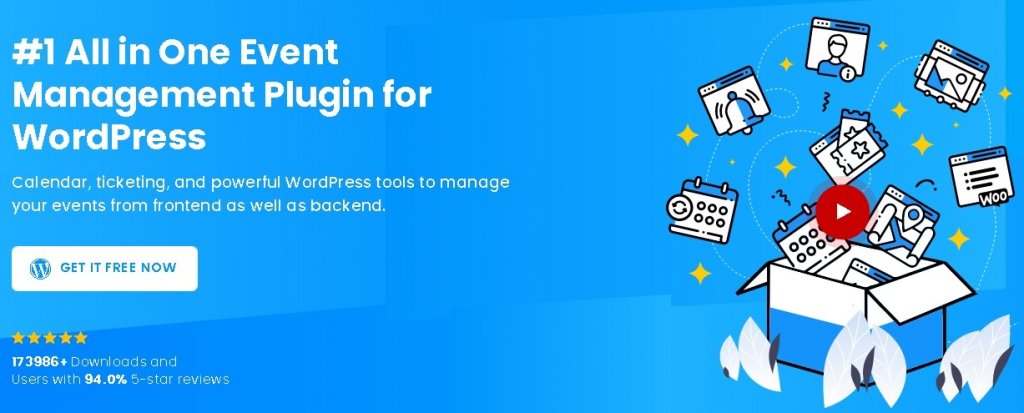
Wp Event Manager est un plugin complet de gestion d’événements équipé de fonctionnalités et d’add-ons pour étendre les fonctionnalités du plugin.
C’est l’un des plugins de gestion d’événements les plus fiables. Même avec un grand nombre de fonctionnalités, il parvient à rester léger et facile sur votre site Web. En outre, il est assez simple à utiliser et n’a pas besoin de connaissances préalables de codage et fonctionne pour les débutants ainsi.
Le plugin fonctionne bien avec presque tous les thèmes et plugins là-bas tels que WooCommerce, Google Analytics et ainsi de suite. Il vous permet de vendre facilement des billets et d’énumérer vos événements. Le plugin a à la fois une version Libre et une version Prime.
Comment configurer WP Event Manager
Comme toujours, la première étape consiste à installer et activer le plugin Gestionnaire d’événements WP sur votre WordPress.
Créer des sites Web incroyables
Avec le meilleur constructeur de page Elementor
Commencer MaintenantEnsuite, vous devez mettre à jour votre base de données en cliquant sur le lien S’il vous plaît mise à jour maintenant.
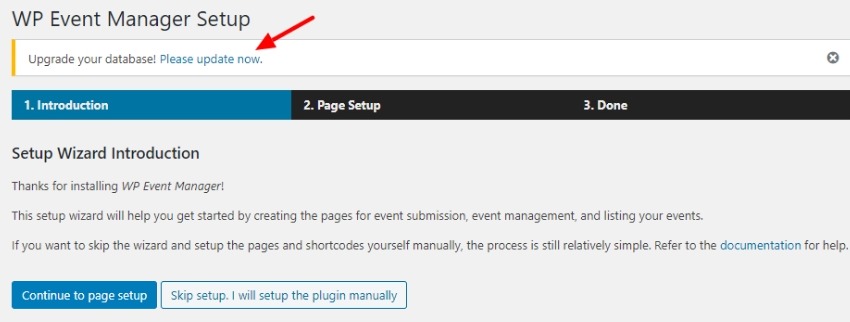
Appuyez sur le bouton Mise à niveau pour commencer à mettre à jour la base de données.
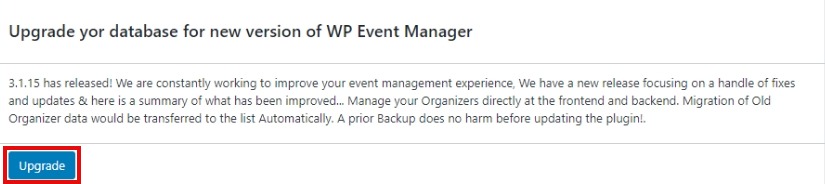
Un message apparaîtra sur votre écran lorsque vous aurez mis à jour avec succès la base de données.
Ensuite, vous pouvez aller de l’avant pour ajouter et modifier votre premier événement.
Comment ajouter et modifier des événements
Rendez-vous sur votre tableau de bord WordPress et trouvez l’option Event Manager.
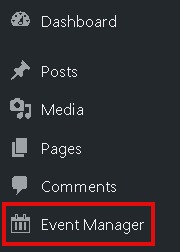
Il vous mènera à la page de gestion d’événements. Appuyez sur le bouton Ajouter un nouveau bouton en haut de la page.
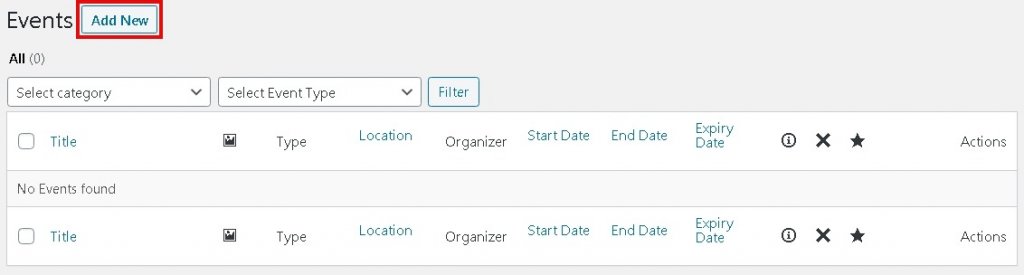
Vous serez dirigé vers la page WP Event Manager Editor où vous pourrez ajouter ou modifier les détails de votre événement.
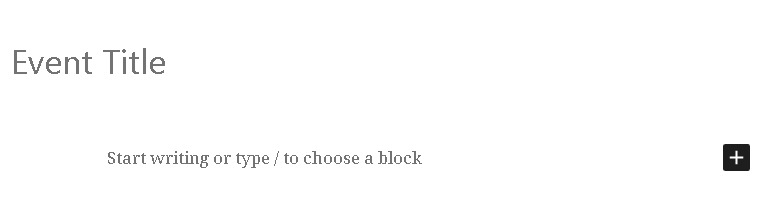
Ensuite, vous devez ajouter les données de l’événement. Faites défiler vers le bas à la page de données d’événement et ajoutez toutes les données au sujet de votre événement telles que définir si votre événement est en ligne ou en personne, ajoutant l’emplacement de l’événement et ainsi de suite.
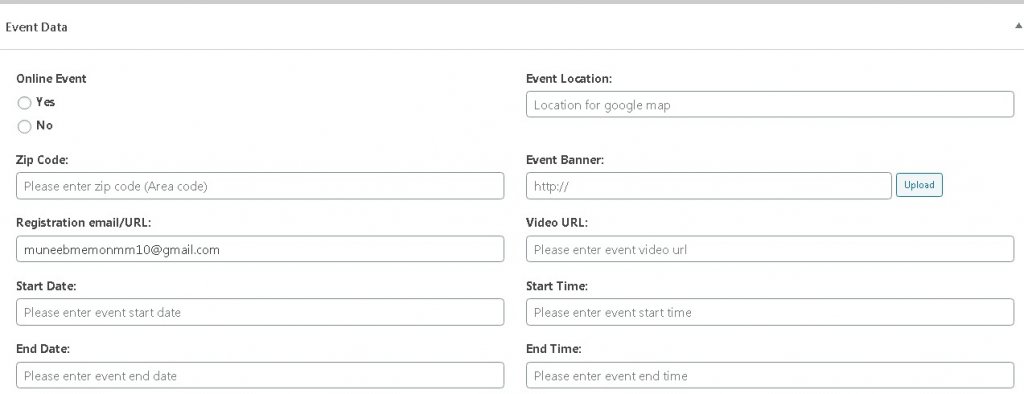
Une fois que vous avez ajouté les détails de votre événement, passez à la section Document d’événement où vous définirez la catégorie et le type de l’événement qui est assez simple car WP Event Manager est livré avec des types et des catégories prédéfinis.
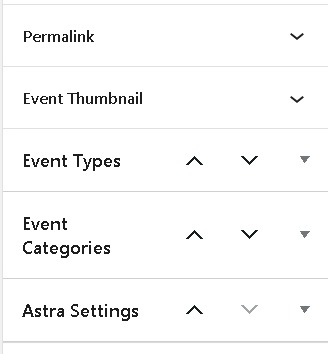
Vous pouvez également ajouter une vignette liée à votre événement pour lui donner l’air beaucoup plus professionnel.
Publier votre événement après avoir apporté tous les changements pertinents.

Vous pouvez prévisualiser l’événement avant de publier ou aller de l’avant et consulter votre site Web après avoir publié l’événement.
Comment ajouter widget événements sur votre site Web
Widgets tels que les événements récents et les événements à venir sont un excellent indicateur pour vos visiteurs et les aider à garder une trace des événements qu’ils veulent assister. Les événements à venir vous permettent également de faire connaître vos événements futurs à vos utilisateurs.
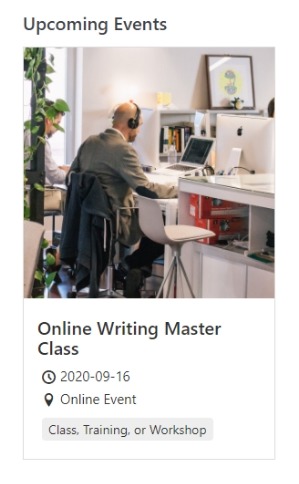
Pour ajouter ces widgets, rendez-vous sur l’apparence dans votre tableau de bord WordPress, puis appuyez sur Widgets.
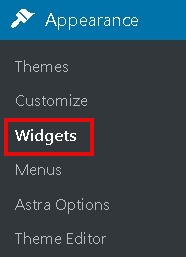
Sur l’écran Widgets, vous trouverez ces deux widgets prêts à être ajoutés à votre site Web.
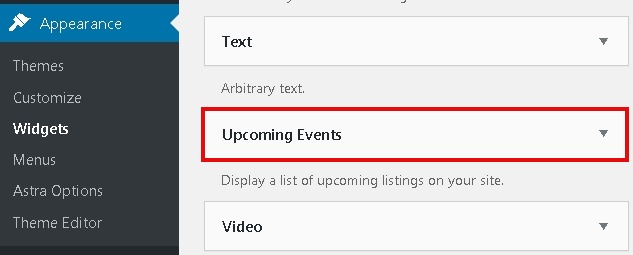
Consultez votre site Web pour voir à quoi ressemblent ces widgets.
Comment ajouter un nouvel organisateur d’événements
WP Event Manager couvre tous les aspects d’un événement et l’organisateur joue un rôle énorme en faisant opter les visiteurs pour un événement. Rendez-vous auprès des organisateurs de Event Manager dans le tableau de bord WordPress.
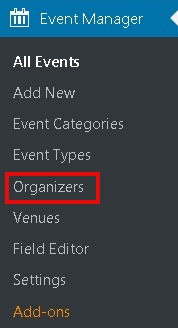
Appuyez sur le bouton Ajouter de nouveaux sur la page des organisateurs.
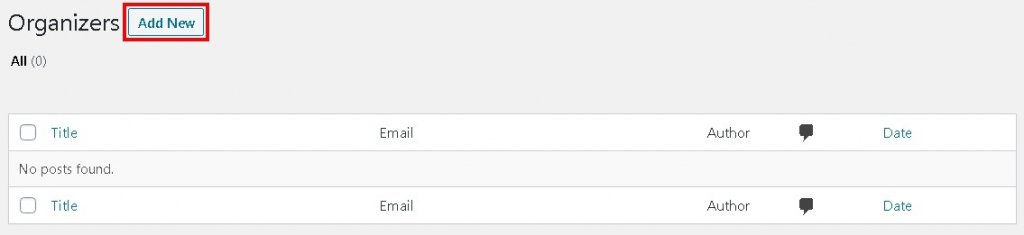
Ensuite, entrez tous les détails sur l’organisateur, y compris le titre, l’introduction et le logo.
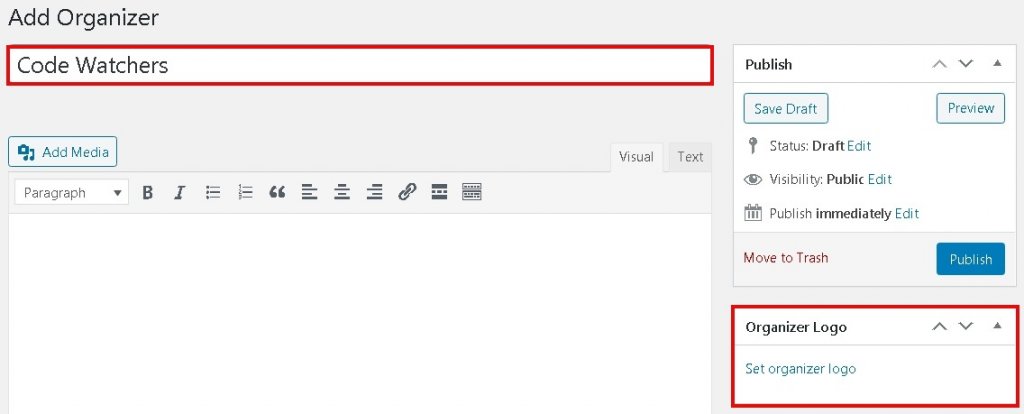
Publiez l’organisateur chaque fois que vous avez terminé avec tous les détails.
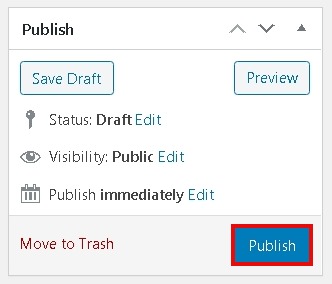
Consultez votre site Web pour voir à quoi tout ressemble.
C’est ainsi que vous pouvez utiliser WP Event Manager pour gérer vos événements sur votre site WordPress. C’est tout de nous pour ce tutoriel, nous sommes heureux de vous aider à fournir une expérience lisse et premium à vos utilisateurs. Assurez-vous de nous suivre sur notre Facebook (en) et Gazouiller afin que vous ne manquez jamais un poste.




